在处理Excel数据时,对合并单元格进行纵向分类汇总是很麻烦的一件事,很多人面对“省-市”这类含合并单元格的对照表,不知道如何高效完成纵向分类汇总,其实掌握动态数组公式逻辑,就能轻松实现合并单元格纵向分类汇总,将横向一对多数据转为纵向结构。
一、定位合并单元格
合并单元格的核心特点是:仅左上角单元格有内容,其余为空。第一步先定位空值,输入公式:=A2:A7=0
该公式会返回逻辑数组,FALSE对应有省名的单元格,TRUE对应合并后的空单元格,以此标记数据分组边界。
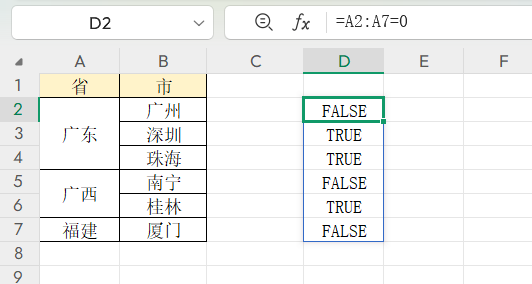
二、逻辑转数字
用N函数将逻辑值转为数字(TRUE=1、FALSE=0),公式升级为:=N(A2:A7=0)
此时数组中0代表每组的起始位置,1代表同组内的市数据,为后续拆分做标记。
三、构造拆分数据
通过“&”串联省、市数据与标记符“1”,公式为:
=CONCAT(N(A2:A7=0)&A2:A7&1&B2:B7)
作用是生成统一格式的字符串:0分隔不同省份,1分隔省与市、市与市,为拆分提供清晰边界。
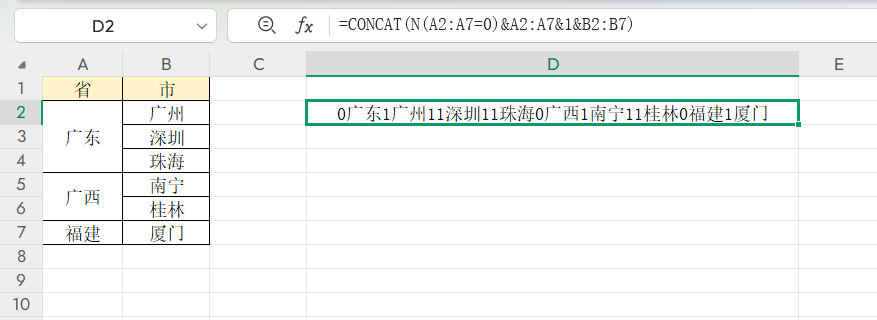
四、拆分数据
用TEXTSPLIT按标记符拆分,完整公式:=TEXTSPLIT(上述CONCAT结果,1,0,1,,"")
- 第2参数“1”:按“1”拆分行内省、市;
- 第3参数“0”:按“0”拆分不同省份;
- 第4参数“1”:忽略空值;
- 第6参数“”:异常值显示为空,最终得到横向“省+多市”结构。
五、转置收尾
最后用TRANSPOSE转置横向结果,公式:=TRANSPOSE(TEXTSPLIT(...))
瞬间将“省在上、市在右”的横向结构,转为“省在上、市在下”的纵向分类汇总表。
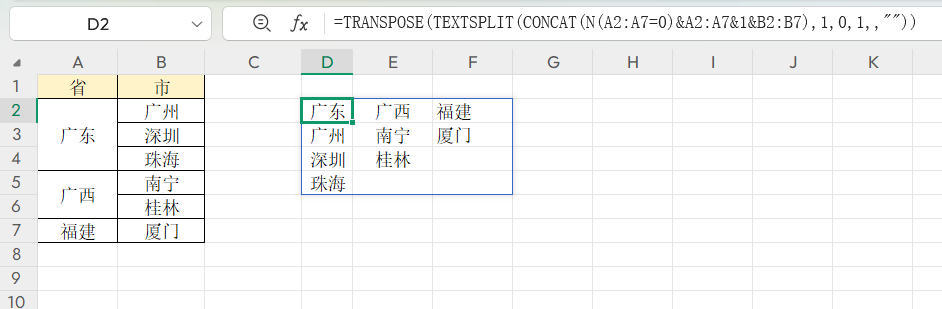
这套方法仅靠一个动态数组公式,无需下拉填充,就能高效处理合并单元格数据。无论是“省-市”“部门-员工”,只要是一对多对照表,都能快速实现纵向分类汇总,大幅提升Excel数据整理效率。









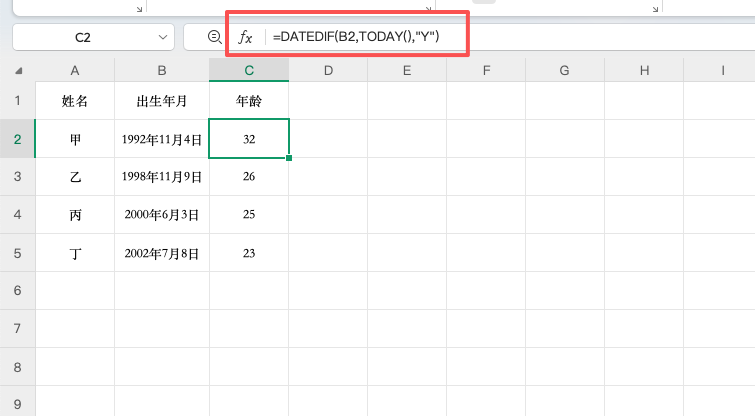
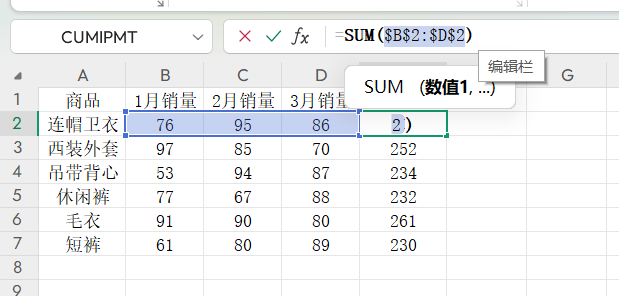


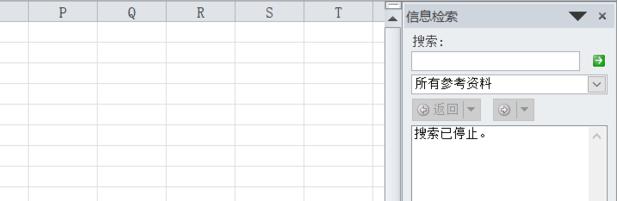


评论 (0)